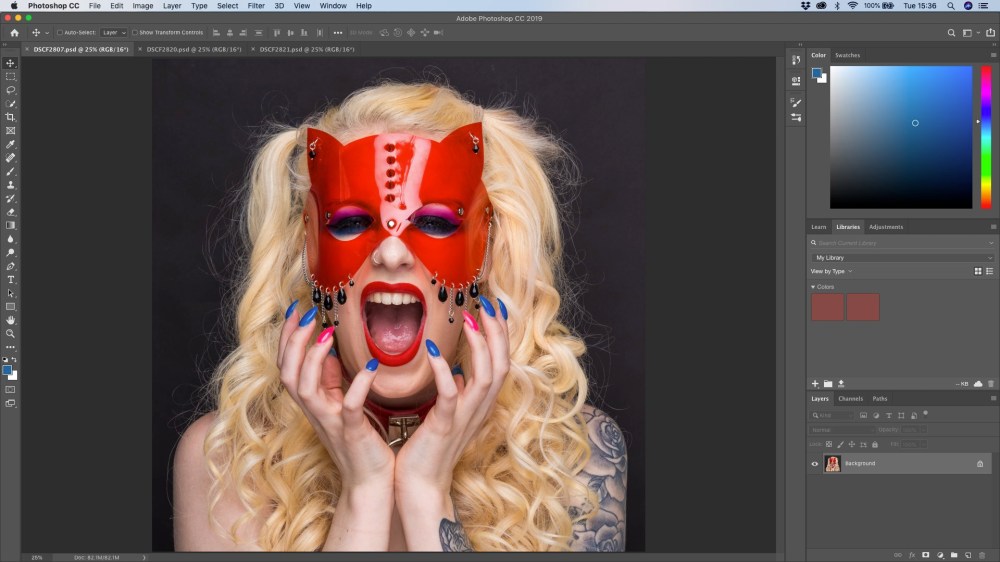伝統的に三部作は、絵や彫刻を持って、並んで三つのパネルやコンパートメントのセットでした。 今日では、三部作は、多くの場合、(テーマや同じ被写体の異なるビューのバリエーションのように)いくつかの方法で関連する三つの画像のセットを指します。
Adobe LightroomとPhotoshopでtriptychを作成する方法はたくさんありますが、ここで示しているこのアプローチは、特に同じサイズの画像を使用してtriptychを形成したい場合に、私が見つけた最も簡単なものです。 ここでは、モデルFrancheska Welbourn(リンクNSFW)の上記のイメージを作成するために必要な五つのステップがあります。
ステップ1:Lightroomで画像を選択して調整する
個々の三部作の画像はすべて同じサイズである必要はありませんが、この例では、同じサイズで均等に比例した3つの写真を使用したいと考えています。 均等に比例することで、私はモデルが各画像でほぼ同じサイズに見えることを意味します。 この場合、私は頭と肩が欲しい。 私が選択した3つの画像は、(Lightroomで)赤い枠線で強調表示されている画像です。
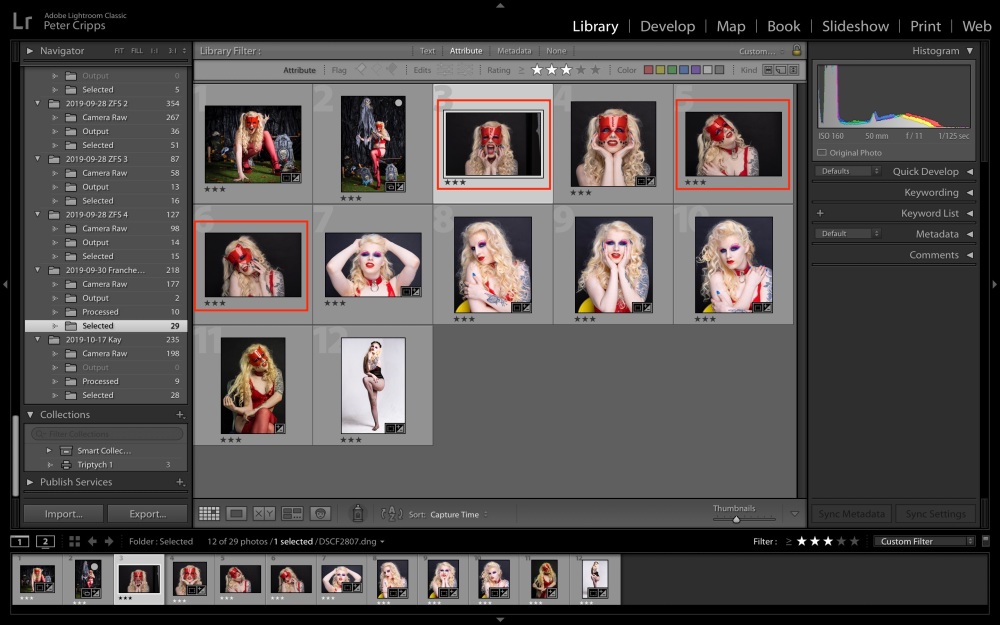
私はまた、同じ露出、ホワイトバランス、彩度(明らかに寸法、この場合は1×1)が必要です。 これを行うには、1つの画像で作業し、他の2つの画像に設定をコピーして貼り付けます。
これらは、すべての正しい寸法の3つの画像であり、同様に編集されています。 これでLightroomのために、Photoshopに移行する準備が整いました。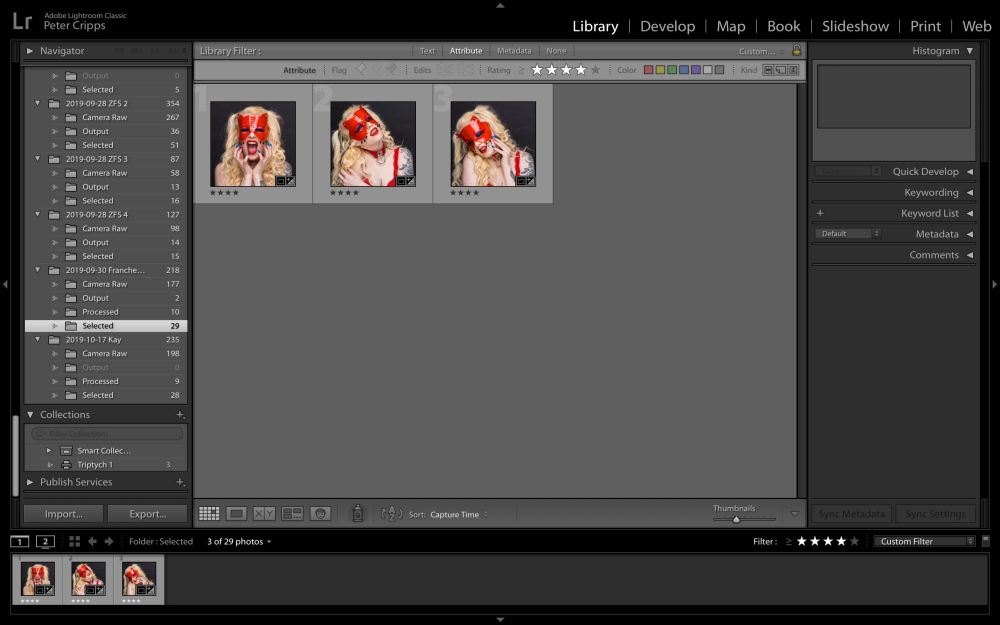
ステップ2:Photoshopに画像をエクスポートする
Photoshopにエクスポートするには、ファイル/エクスポートを使用して3つの画像を選択します…これは別のダイアログボッ
以下のタブに示すように、画像はPhotoshopで三つの別々のファイルとして開きます。
ステップ3: 画像のサイズを変更
次に、すべての画像がまったく同じサイズであることを確認します。 ツールバーから画像/画像サイズ…を選択すると、サイズを調整できるダイアログボックスが開きます。 サイズの素敵な丸い数字を作るのに役立ちますので、この場合は画像を32x32cmにしています。 他の2つの画像が同じサイズであることを確認します。

ステップ4:キャンバスを作成する
今、私たちは上のすべての画像を配置するキャンバスを作成する必要があります。 物事を少し簡単にするには、キャンバスの中央になりたい画像から始めます。 その画像を選択したら、画像/キャンバスサイズ…ダイアログボックスに必要なサイズを入力します。 私の場合、3つの32x32cmの画像があり、それぞれの画像の間に1cmの境界線と1cmの境界線が必要です。 したがって、高さは32+2cm(34cm)と幅(3×32)+4cm(100cm)である必要があります。 “Canvas extension color”を選択すると、別のダイアログボックスが開き、色を選択できます。 私はFrancheskaが着用するマスクに合わせて赤を選択しました。

キャンバスが中央にあなたのイメージと一緒に表示され、あなたは三部作に他の二つの画像を追加する準備が整いました。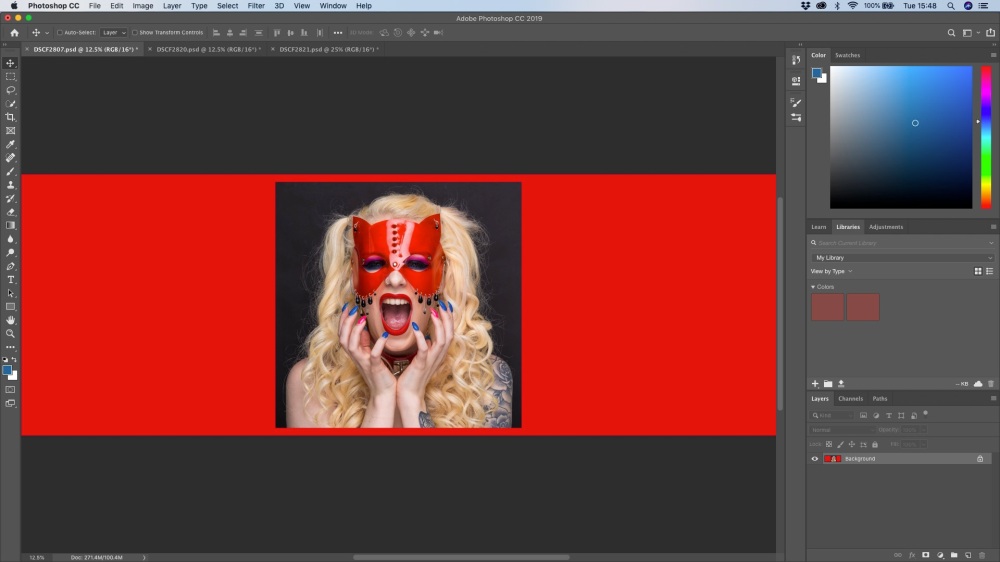
ステップ5:画像をキャンバスにコピーする
2番目の画像タブを選択し、画像’Cmd A’を選択して’Cmd C’をコピーします。 今キャンバスを持っているタブに移動し、’Cmd V’でコピーした画像を貼り付けます。 3番目の画像に対してこれを繰り返します。 画像はキャンバス上にレイヤーとして開きますが、中央の画像の上に配置されます。 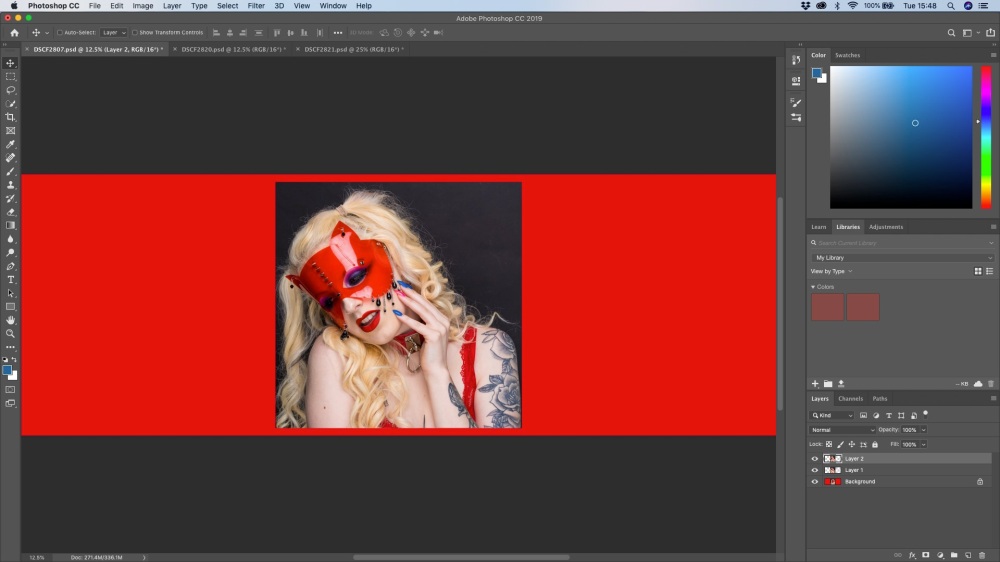
ここで行う必要があるのは、移動ツール(ツールバーの上部)を選択し、画像を左にドラッグしてから、次の画像を右にドラッグすることだけです。 あなたはあなたの目とあなたが画像を移動するときに表示される選択線を使ってそれらをかなりうまく整列させることができるはずです。
これで、最終的な画像は次のようになります。 あなたの選択に満足したら、すべてのレイヤー(レイヤー/画像を平坦化)を平坦化し、エクスポートまたは印刷する準備ができて画像を保存することができま
Francheskaの写真はFujifilm X-T3で撮影され、私のElinchrom D-Lite RXとDeep Umbrellaを使用して点灯しました。